文件加密,小猪教您win8怎么给文件加密
- 时间:2018年02月05日 09:59:19 来源:魔法猪系统重装大师官网 人气:5658
平时我们经常会有一些私密的文件或文件夹不想让别人看到,我们可以将这些文件设置密码。win8系统为重要文件夹加密属于常见的加密方法,但是还有很多用户不知道怎样加密,为此,小编给有需要的用户带来了win8给文件加密的图文操作了。
电脑文件的隐私一直是很多用户比较在意的,尤其是商业机密及个人隐私等,所以对文件进行加密处理是很多朋友的必选项,而对于习惯win7的用户来面对新颖的win8的操作风格还真有些不适应,下面,小编就跟大家分享win8给文件加密的方法了。
win8怎么给文件加密
直接打开控制面板
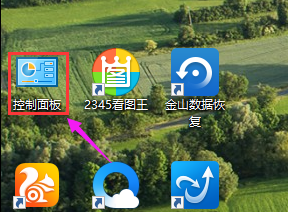
文件加密载图1
找到并点击打开BitLocker功能。
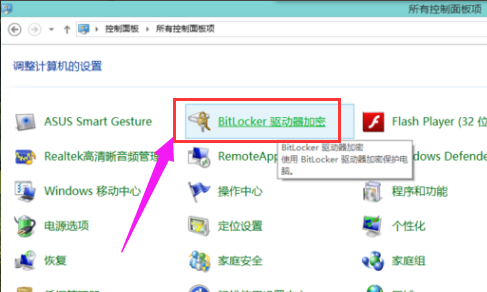
文件载图2
需要选择一个想加密的磁盘,所以在之前先把自己想要加密的文件全部放在一个磁盘好了。
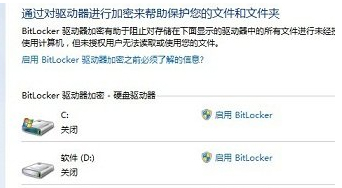
文件载图3
出现BitLockeri加密向导窗口,大家根据提示一步一步的输入密码,
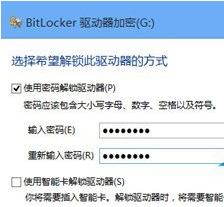
文件加密载图4
然后还可以将自己设置的秘钥保存在电脑中,
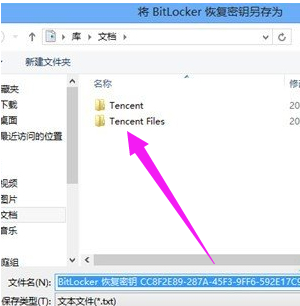
win8载图5
完成之后咱们的文件就处于高安全状态了!
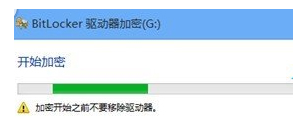
win8载图6
以上就是win8给文件加密的方法了。
加密,文件加密,win8,文件








